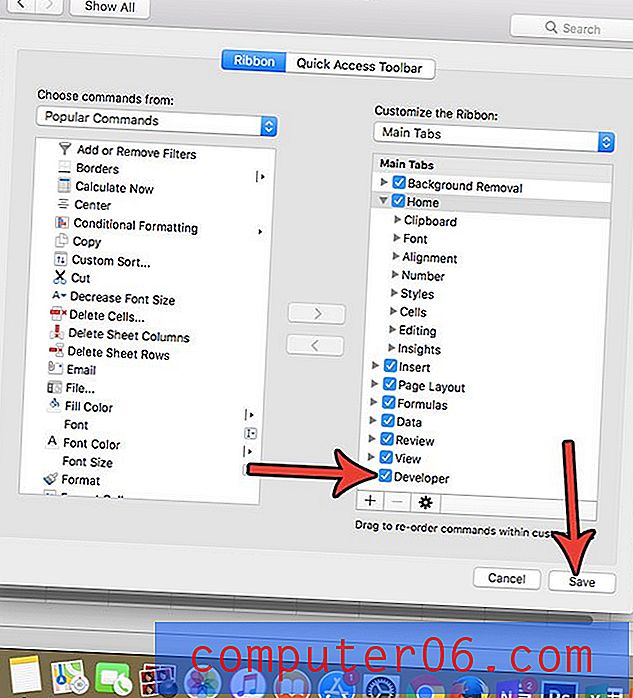Comment changer le format des messages dans Outlook 2013
Microsoft Outlook 2013 a trois formats de messagerie différents à partir desquels vous pouvez choisir lorsque vous envoyez un nouveau message, ou répondez ou transférez un message existant. Les trois options de mise en forme sont HTML, texte brut et texte enrichi . Chaque option a ses propres avantages, il est donc utile de pouvoir choisir parmi elles lors de l'utilisation d'Outlook.
Notre guide ci-dessous vous montrera où vous pouvez sélectionner le format pour chaque message que vous envoyez dans Outlook 2013.
Sélectionnez HTML, texte brut ou texte enrichi dans Outlook 2013
Les étapes de cet article vous montreront comment changer le format de message pour un e-mail individuel que vous écrivez dans Outlook 2013. Si vous souhaitez modifier le format par défaut utilisé pour les nouveaux e-mails, vous pouvez le faire en accédant à Fichier> Options> Mail et en cliquant sur l'option Composer des messages dans ce format .

Mais pour savoir comment changer le format d'un message individuel, suivez les étapes ci-dessous.
- Ouvrez Outlook 2013.
- Cliquez sur l'onglet Accueil en haut de la fenêtre, puis cliquez sur le bouton Nouvel e-mail dans la section Nouveau du ruban. Si vous souhaitez modifier le format d'un e-mail auquel vous répondez ou que vous souhaitez transférer, ouvrez plutôt cet e-mail.
- Cliquez sur l'onglet Format du texte en haut de la fenêtre.
- Cliquez sur le format de message souhaité dans les options de la section Format du ruban.
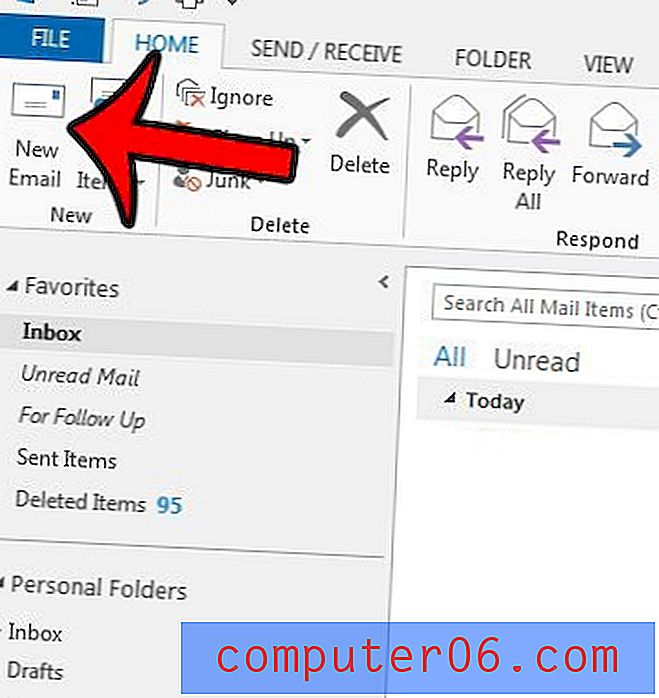
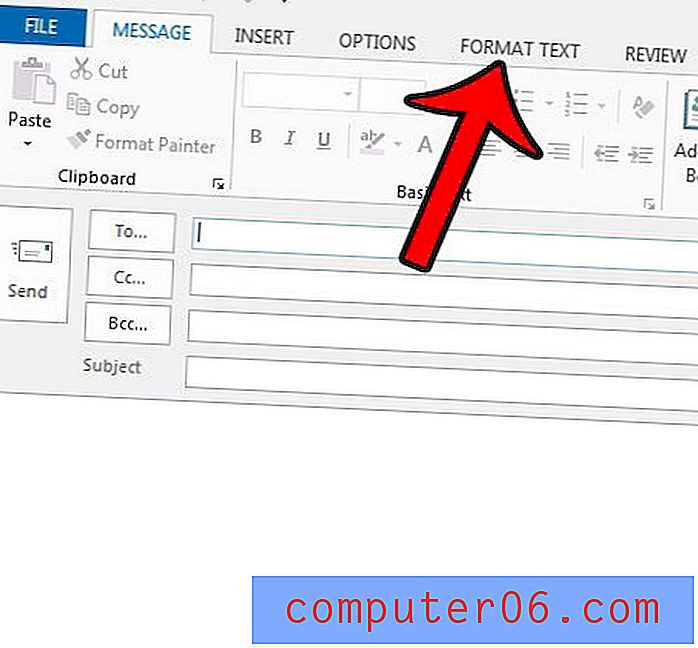
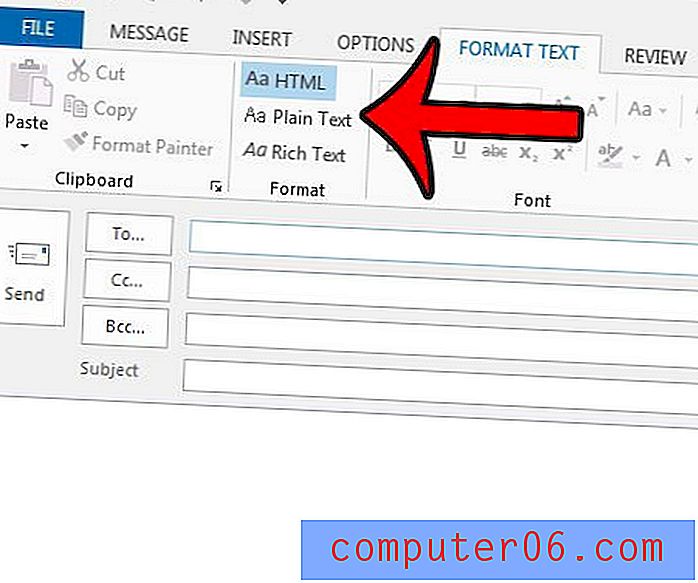
Si vous n'avez apporté aucune modification aux paramètres de mise en forme dans Outlook, le HTML est probablement l'option par défaut. Cela vous permet de contrôler la façon dont le texte est formaté dans vos e-mails. Le texte brut est préférable si vous devez envoyer des e-mails à des personnes qui ont des problèmes avec la mise en forme qui fait partie de la mise en forme des e-mails HTML. Le texte enrichi vous donne le plus de contrôle sur l'apparence de vos e-mails et permet certaines fonctions avancées, comme la liaison d'objets. Mais le texte enrichi est uniquement pris en charge par Microsoft Exchange et Microsoft Outlook, vous pouvez donc perdre une mise en forme si vous envoyez du texte enrichi à des personnes qui n'utilisent pas Exchange ou Outlook. Pour en savoir plus sur les choix de mise en forme dans Outlook, cliquez ici.
Saviez-vous que vous pouvez planifier l'envoi d'un e-mail à un moment donné dans le futur, plutôt que lorsque vous cliquez sur le bouton Envoyer? Découvrez comment retarder la remise des e-mails dans Outlook 2013.